- 12022年安徽省安全员C证考试模拟100题及答案_以下( )的模板支撑,应组织专家论证,必要时编制应急预案。
- 2解决更新Xcode 15.2后,下载 iOS_17 Simulator失败_ios_17.2_simulator_runtime.dmg
- 3《安富莱嵌入式周报》第258期:2022.03.21--2022.03.27_dsp教程 安富莱
- 4【算法模板】图论单源|多源最短路
- 5Eclipse 获取Git远程分支 Eclipse 拉取Git远程分支_仓库创建的git分支eclipse无法看到
- 6python目标识别算法_深度学习目标检测系列:一文弄懂YOLO算法|附Python源码
- 7latex 1图加标题_LaTeX是什么?能做什么?在中学数学中的应用
- 8rnn神经网络模型_循环神经网络——反对称RNN模型
- 9UE4.27_ParticleSystem(没写完的材料)
- 10DPU on PYNQ-Z2系列—1.1 硬件准备—在Vivado中集成DPU IP_vivado dpu集成
【jprofiler应用-oom原因定位】_idea jprofiler定位连接未释放
赞
踩
1.安装jprofiler jprofiler_windows-x64_11_0_2.exe

2.使用KeyGen.exe生成注册码然后输入
![]()
3.idea中安装jprofiler插件
File-->Setting-->Plugins 搜索jprofiler插件然后安装

4.以一个内存溢出的程序为例子进行分析(一直分配内存,List容器引用着Student导致无法释放)
Student.java
- package com.mydog.noval.model;
-
- public class Student {
- private int age;
-
- public Student(int age) {
- this.age = age;
- }
-
- public int getAge() {
- return age;
- }
-
- public void setAge(int age) {
- this.age = age;
- }
- }

GameServer.java
- package com.mydog.noval;
-
- import com.mydog.noval.model.Student;
-
- import java.util.ArrayList;
- import java.util.List;
-
- public class GameServer {
- public static void main(String[] args) {
- List<Student> list = new ArrayList<>();
-
- int i = 0;
- while (true) {
- list.add(new Student(i++));
- }
- }
- }

5.通过jprofiler启动游戏服务器 // 可以看到在指定入口函数后,idea中jpofiler按钮是亮着的
第一次用,它会让你选择之前安装的桌面版jprofiler.exe,选择即可。
游戏服务器启动后会打印一些启动参数:
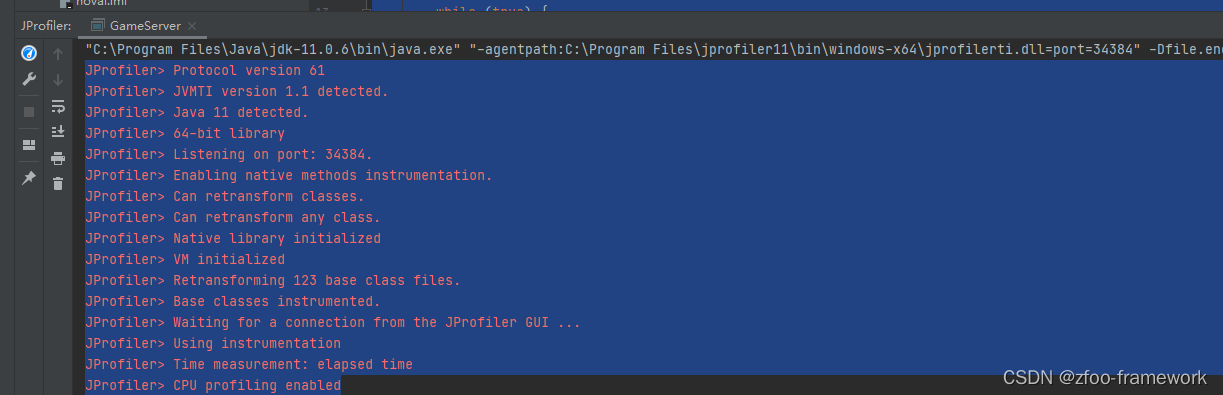
6.分析
1.先看下内存信息,分析GC是否正常
结论:可以看出来内存一直在增长,正常情况下,因为有GC,应该是先分配内存,然后GC进行内存回收会有下降的趋势,也就是"波浪形"才正常: 先增加--》GC--》降低--》这样子循环。
现在看到,并不是,而是一直在增加,说明有内存泄露。

2.看下到底是哪些对象在使用中
结论:既然怀疑有内存泄露,看下到底是哪些对象有泄露呢?可以看出全是1亿多个Student对象,那怀疑是Student对象没被GC掉。

3.看下哪些方法占据时间最长
结论:看下系统运行中,到底哪些方法占比最长,可以看出来,main占据了100%,然后看到List的add和Student的初始化占据较长。因此可以轻松定位到哪个方法有问题。

7.保存快照 // 点击save snapshot就可以保存下来快照,让别人一起分析

输入要保存的名字,这里随便输入1:
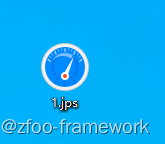
8.别人双击生成的1.jps就可以使用jprofiler重新载入文件,从而别人也一起分析问题。
总结:
可以看出来jprofiler功能很强大,基本上压测时,就可以使用这个工具,分析出热点代码和内存相关的数据从而定位问题。
jprofiler的功能还有很多,比如:锁之类的,之后有经验了,再进行补充吧!!!


